Kā pievienot ChatGPT logrīku iPhone bloķēšanas ekrānam

Ja tālrunī bieži izmantojat ChatGPT, varat pievienot ChatGPT logrīku iPhone bloķēšanas ekrānam, lai ātri piekļūtu tam, kad tas nepieciešams.

Ja savā tālrunī bieži izmantojat ChatGPT , varat pievienot ChatGPT logrīku iPhone bloķēšanas ekrānam, lai ātri piekļūtu tam, kad tas nepieciešams. Būtībā ChatGPT logrīka pievienošana iPhone bloķēšanas ekrānam ir tāda pati kā citu logrīku pievienošana. Tālāk esošajā rakstā ir sniegti norādījumi, kā iPhone sākuma ekrānam pievienot ChatGPT logrīku.
Norādījumi ChatGPT logrīka pievienošanai iPhone bloķēšanas ekrānam
1. darbība:
Vispirms lietotāji nospiež un turi iPhone bloķēšanas ekrānu un pēc tam tālāk atlasiet Pielāgot . Pēc tam atlasiet Bloķēt ekrānu , lai to izdarītu.

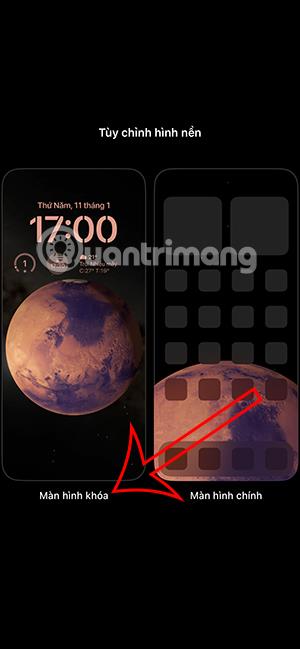
2. darbība:
Parādot pielāgoto bloķēšanas ekrāna saskarni, noklikšķiniet uz Pievienot logrīku , lai tālrunim pievienotu logrīku. Tagad iPhone bloķēšanas ekrānā redzēsit visas lietojumprogrammas, kas atbalsta logrīku instalēšanu, noklikšķiniet uz lietojumprogrammas ChatGPT , lai pievienotu.
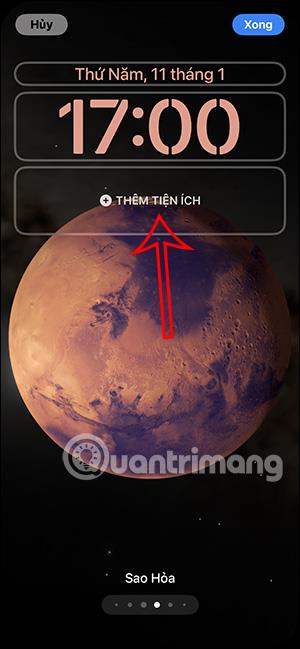
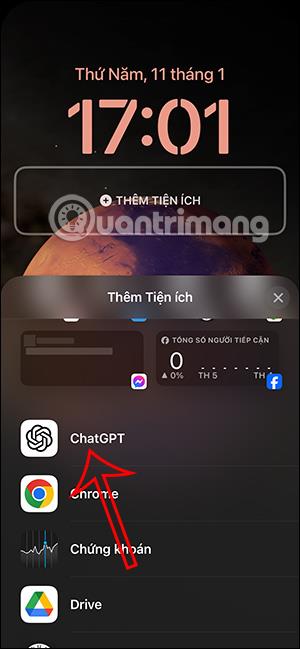
3. darbība:
Šajā brīdī lietotāji redzēs saskarni, lai iPhone bloķēšanas ekrānam pievienotu ChatGPT logrīku. Nospiediet un turiet ikonu un pēc tam pārejiet uz iPhone bloķēšanas ekrānu , lai pievienotu. Pēc tam nospiediet pogu Gatavs , lai saglabātu ChatGPT utilītu iPhone bloķēšanas ekrānam.
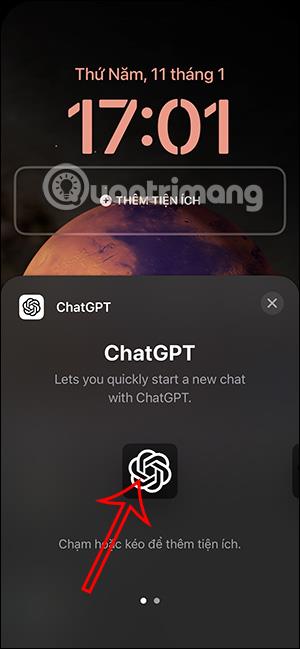

Tagad, kad vēlaties izmantot ChatGPT, vienkārši noklikšķiniet uz utilīta ikonas bloķēšanas ekrānā.
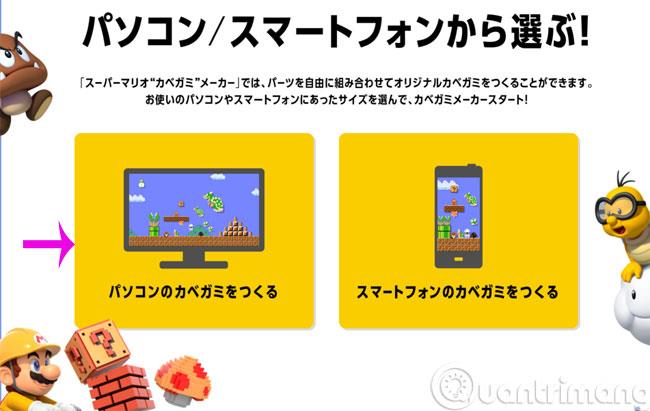
4. darbība:
Lai noņemtu ChatGPT logrīku no iPhone bloķēšanas ekrāna, pielāgojiet bloķēšanas ekrānu un pēc tam nospiediet un turiet ekrānu, pēc tam noklikšķiniet uz mīnusa ikonas , lai noņemtu ChatGPT logrīku no iPhone bloķēšanas ekrāna.
Sound Check ir neliela, bet diezgan noderīga funkcija iPhone tālruņos.
iPhone lietotnē Fotoattēli ir atmiņu funkcija, kas izveido fotoattēlu un videoklipu kolekcijas ar mūziku, piemēram, filmu.
Kopš pirmās palaišanas 2015. gadā Apple Music ir izaudzis ārkārtīgi liels. Līdz šim tā ir pasaulē otrā lielākā maksas mūzikas straumēšanas platforma pēc Spotify. Papildus mūzikas albumiem Apple Music ir arī mājvieta tūkstošiem mūzikas videoklipu, diennakts radiostaciju un daudzu citu pakalpojumu.
Ja vēlaties savos videoklipos iekļaut fona mūziku vai, konkrētāk, ierakstīt atskaņoto dziesmu kā videoklipa fona mūziku, ir ļoti vienkāršs risinājums.
Lai gan iPhone tālrunī ir iebūvēta lietotne Weather, dažreiz tā nesniedz pietiekami detalizētus datus. Ja vēlaties kaut ko pievienot, App Store ir daudz iespēju.
Papildus fotoattēlu kopīgošanai no albumiem lietotāji var pievienot fotoattēlus koplietotajiem albumiem iPhone tālrunī. Varat automātiski pievienot fotoattēlus koplietotajiem albumiem, atkārtoti nestrādājot no albuma.
Ir divi ātrāki un vienkāršāki veidi, kā Apple ierīcē iestatīt atpakaļskaitīšanu/taimeri.
App Store ir tūkstošiem lielisku lietotņu, kuras jūs vēl neesat izmēģinājis. Parastie meklēšanas vienumi var nebūt noderīgi, ja vēlaties atklāt unikālas lietotnes, un nav patīkami sākt bezgalīgu ritināšanu ar nejaušiem atslēgvārdiem.
Blur Video ir programma, kas aizmiglo ainas vai jebkuru saturu, ko vēlaties tālrunī, lai palīdzētu mums iegūt attēlu, kas mums patīk.
Šis raksts palīdzēs jums instalēt Google Chrome kā noklusējuma pārlūkprogrammu operētājsistēmā iOS 14.









